浩辰CAD看图王如何新建图层-浩辰CAD看图王新建图层的方法
作者:快盘下载 人气:45很多人不知道浩辰CAD看图王如何新建图层?今日为你们带来的文章是浩辰CAD看图王新建图层的方法,还有不清楚小伙伴和小编一起去学习一下吧。
第一步:点击“浩辰CAD看图王”(如图所示)。

第二步:在弹出窗口中,点击“图层管理器”(如图所示)。
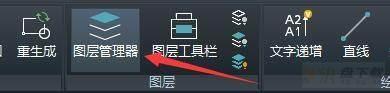
第三步:在弹出窗口中,点击“新建图层”(如图所示)。

第四步:此时,在窗口中,显示已新建图层,并输入图层名称,如:输入图层1(如图所示)。

第五步:点击“确定”即可(如图所示)。

以上就是小编给大家带来的浩辰CAD看图王如何新建图层的全部内容,希望能够帮助到大家哦。
加载全部内容